© Cristian Dina/Shutterstock.com
คุณเคยประสบปัญหาในการใช้หน้าจอ iPhone ของคุณอย่างสะดวกสบายในที่แสงน้อยหรือตอนกลางคืนหรือไม่? เนื่องจากแสงสีฟ้าที่ปล่อยออกมาจากหน้าจอสามารถทำให้เกิดการระคายเคืองต่อดวงตาได้ แสงสีฟ้าไม่เพียงทำลายวงจรการนอนหลับของเราเท่านั้น แต่ยังสามารถส่งผลกระทบต่อร่างกายของเราในรูปแบบอื่นๆ ที่คาดไม่ถึงอีกด้วย
โชคดีที่มีวิธีแก้ไขปัญหานี้หลายวิธีที่เราจะสำรวจในบทความนี้ อ่านต่อเพื่อค้นพบวิธีปิดแสงสีฟ้าบน iPhone และเพิ่มความสะดวกสบายและความเป็นอยู่โดยรวมของคุณ

ทำความเข้าใจเกี่ยวกับแสงสีฟ้าและอันตรายของมัน
จากข้อมูลของมหาวิทยาลัยแคลิฟอร์เนีย การเปิดรับแสงสีน้ำเงินเป็นเวลานาน สามารถ “ทำลายเซลล์จอประสาทตาและทำให้เกิดปัญหาการมองเห็น เช่น จอประสาทตาเสื่อมตามอายุ” หากนั่นยังฟังดูไม่น่ากลัวพอ ให้รู้ว่าความเสี่ยงไม่ได้หยุดอยู่แค่นั้น
คุณควรกังวลกับข้อเสียในระยะสั้น เช่น การนอนหลับของคุณ แสงสีฟ้าอาจส่งผลเสียต่อพฤติกรรมการนอนของคุณ เนื่องจากเลียนแบบผลกระทบตามธรรมชาติของดวงอาทิตย์ต่อสมองของเรา กล่าวอีกนัยหนึ่ง เมื่อเราจ้องที่หน้าจอโทรศัพท์ในตอนกลางคืน สมองของเราจะคิดว่าเป็นเวลากลางวัน
แสงสีฟ้าที่มาจากหน้าจอ iPhone เป็นแสงประเภทหนึ่งที่มีความยาวคลื่นสั้นมาก อุปกรณ์อิเล็กทรอนิกส์ทั้งหมด เช่น คอมพิวเตอร์ สมาร์ทโฟน และแท็บเล็ตปล่อยสัญญาณดังกล่าว แสงนี้มีแนวโน้มที่จะระงับการผลิตเมลาโทนินในร่างกายของคุณ เป็นฮอร์โมนที่ควบคุมวงจรการนอนหลับของบุคคล ดังนั้น คนที่อยู่ภายใต้แสงนี้ตลอดเวลาพบว่าเป็นเรื่องยากที่จะเพลิดเพลินกับการนอนหลับที่ดีต่อสุขภาพ
คุณอาจประสบกับปัญหาการนอนหลับ นอนไม่หลับ และความผิดปกติของการนอนหลับอื่นๆ อย่างไรก็ตาม เราไม่ได้มาที่นี่เพื่อทำให้คุณตกใจ เรามาแก้ไขปัญหากันโดยตรงแทน จริงๆ แล้วค่อนข้างง่าย ดังนั้นรอสักครู่
วิธีปิดแสงสีฟ้าบน iPhone: คำแนะนำทีละขั้นตอน
ตอนนี้คุณเข้าใจถึงประโยชน์ของการปิดแสงสีฟ้าแล้ว บน iPhone ของคุณ มาดูคำแนะนำทีละขั้นตอนกัน
ขั้นตอนที่ 1: เปิดศูนย์ควบคุม
หากต้องการปิดไฟสีน้ำเงินบน iPhone คุณจะต้องเข้าไปที่ ศูนย์ควบคุม เริ่มต้นที่มุมบนขวาของหน้าจอ คุณต้องปัดลง นอกจากนี้ยังสามารถใช้งานได้หากคุณเริ่มที่ด้านล่างของหน้าจอแล้วปัดขึ้น
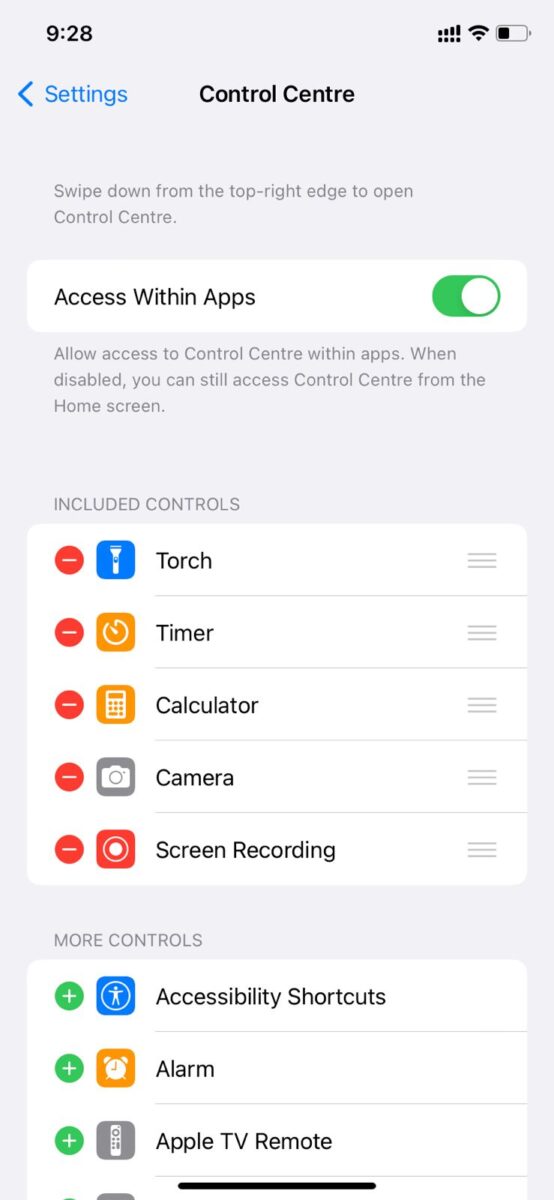 ปัดลง จากด้านบนขวาของหน้าจอเพื่อเปิดศูนย์ควบคุม
ปัดลง จากด้านบนขวาของหน้าจอเพื่อเปิดศูนย์ควบคุม
©”TNGD”.com
ขั้นตอนที่ 2: คลิกที่ไอคอนกะกลางคืน
ในศูนย์ควบคุมของ iPhone คุณจะเห็นไอคอนต่างๆ กดไอคอนควบคุมความสว่าง จากนั้นมองหาไอคอน Night Shift ซึ่งดูเหมือนพระจันทร์เสี้ยวในดวงอาทิตย์
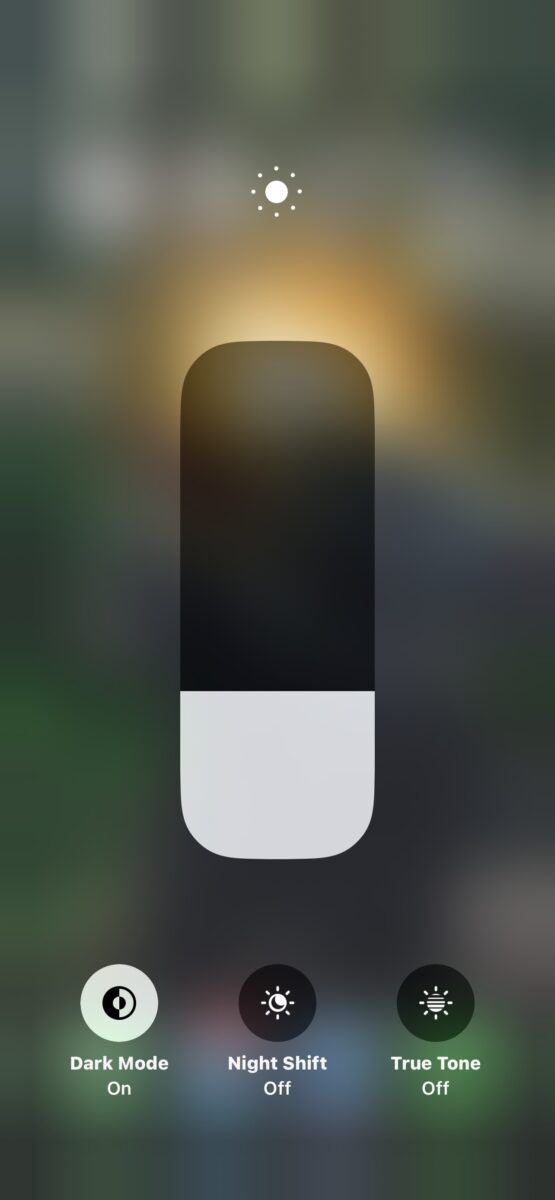 เลือกกะกลางคืน ไอคอนที่ตรงกลางด้านล่างของหน้าจอ
เลือกกะกลางคืน ไอคอนที่ตรงกลางด้านล่างของหน้าจอ
©”TNGD”.com
ขั้นตอนที่ 3: ปรับการตั้งค่ากะกลางคืน
เมื่อคุณคลิกที่ไอคอนกะกลางคืน คุณจะเห็นหน้าจอการตั้งค่ากะกลางคืน
คุณสามารถปรับอุณหภูมิสีและกำหนดการของ Night Shift ได้ที่นี่ หากต้องการปิดแสงสีน้ำเงิน คุณต้องลากแถบเลื่อนอุณหภูมิสีไปทางซ้ายจนสุดเพื่อไปที่การตั้งค่า”อุ่นน้อย”
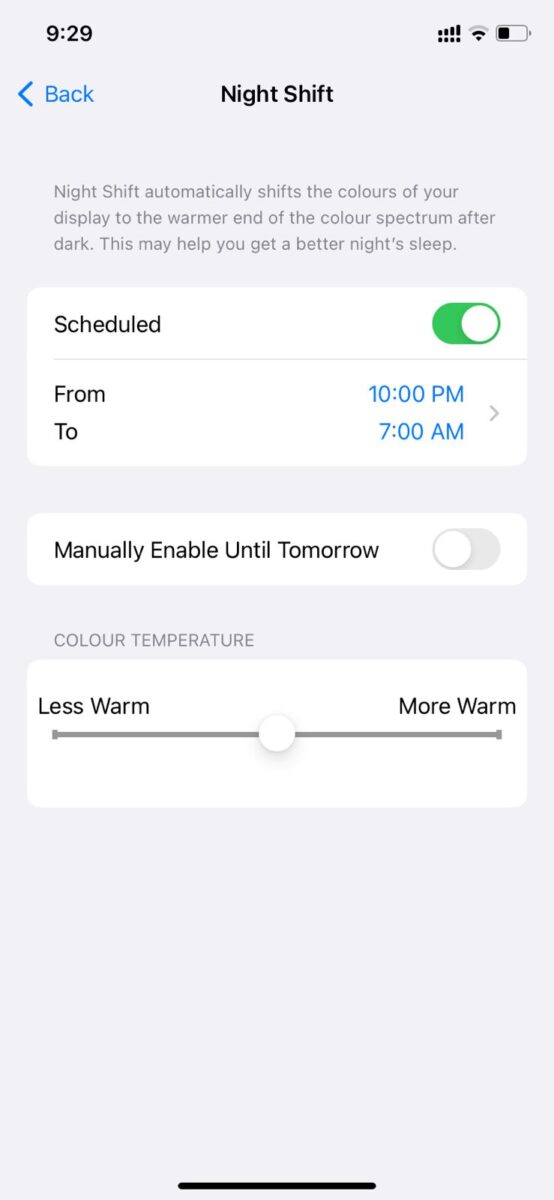 ลากแถบเลื่อนไปที่ “อุ่นน้อย” เพื่อปิดแสงสีน้ำเงิน
ลากแถบเลื่อนไปที่ “อุ่นน้อย” เพื่อปิดแสงสีน้ำเงิน
©”TNGD”.com
ขั้นตอนที่ 4: ปิดกะกลางคืนตามกำหนดการ
หากคุณกำหนดให้กะกลางคืนเปิดโดยอัตโนมัติในบางช่วงเวลา คุณจะต้องปิดการตั้งค่านั้นด้วย
ในการทำเช่นนี้ คุณต้องไปที่การตั้งค่า คุณจะพบตัวเลือกสำหรับการแสดงผลและความสว่าง เลือกตัวเลือก Night Shift ในขั้นตอนถัดไป ที่นี่ คุณสามารถปรับตารางเวลาหรือปิด Night Shift ทั้งหมด
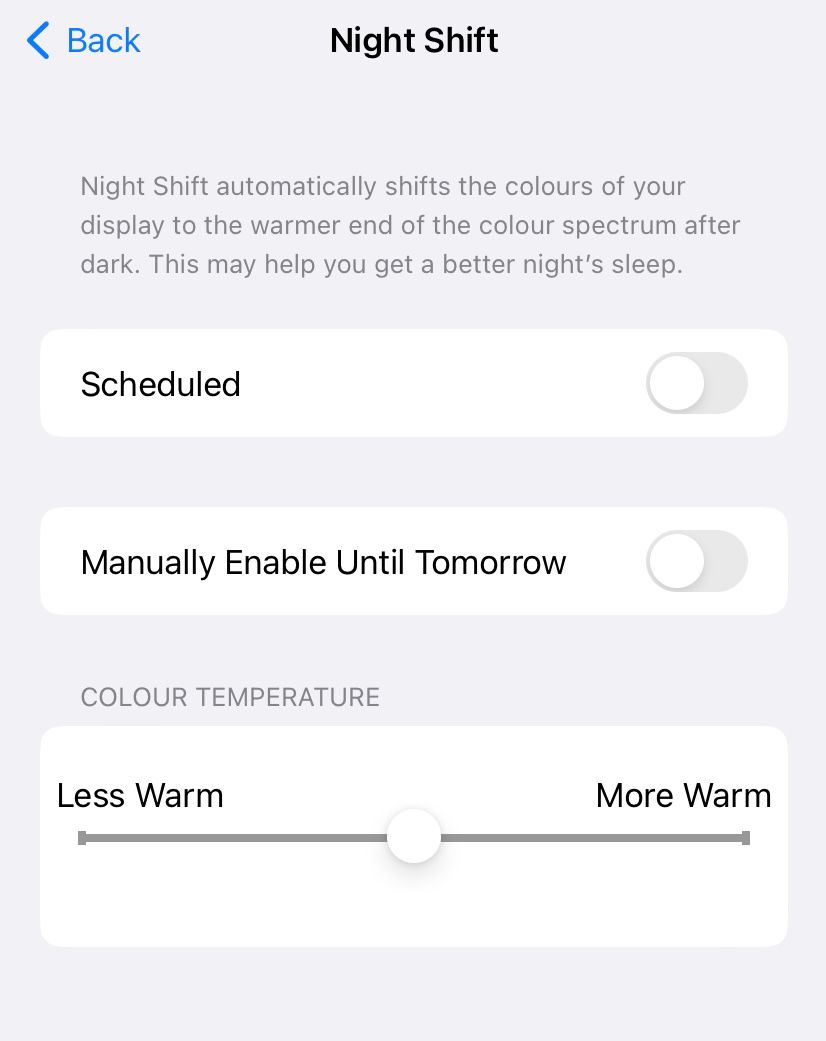 สลับสวิตช์กำหนดเวลาเป็นสีเทาเพื่อปิดโหมดกลางคืนทั้งหมด
สลับสวิตช์กำหนดเวลาเป็นสีเทาเพื่อปิดโหมดกลางคืนทั้งหมด
©”TNGD”.com
ขั้นตอนที่ 5: ใช้ True Tone (ไม่บังคับ)
หากคุณต้องการลดแสงสีฟ้าที่ปล่อยออกมาจาก iPhone ของคุณเพิ่มเติม คุณสามารถเปิดใช้งาน True โทน. คุณสมบัตินี้ใช้เซ็นเซอร์วัดแสงเพื่อปรับอุณหภูมิสีของหน้าจอตามสภาพแสงรอบตัวคุณ หากต้องการเปิดใช้งาน True Tone คุณต้องไปที่การตั้งค่า ที่นี่คุณจะพบตัวเลือกสำหรับการแสดงผลและความสว่าง เลือก True Tone จากที่นี่
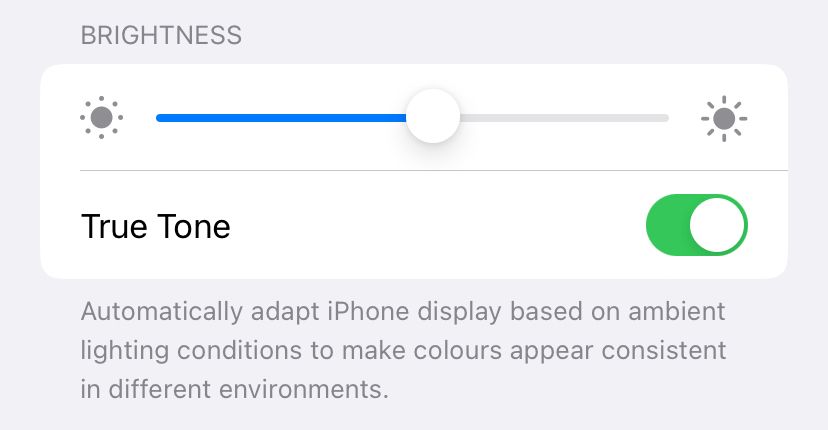 เปิด True Tone เพื่อลดแสงสีฟ้าจากโทรศัพท์ของคุณเพิ่มเติม
เปิด True Tone เพื่อลดแสงสีฟ้าจากโทรศัพท์ของคุณเพิ่มเติม
©”TNGD”.com
ทางเลือกอื่นในการปิดแสงสีฟ้าบน iPhone
หากคุณทำเช่นนั้น ไม่ต้องการใช้ Night Shift หรือ True Tone เพื่อปิดแสงสีฟ้าบน iPhone ของคุณ มีตัวเลือกอื่นๆ ให้เลือก
1. ลดความสว่างของหน้าจอ
วิธีแก้ปัญหาง่ายๆ วิธีหนึ่งคือลดความสว่างของหน้าจอ iPhone ของคุณ สิ่งนี้สามารถช่วยลดปริมาณแสงสีน้ำเงินที่ปล่อยออกมาจากอุปกรณ์ของคุณ โดยปัดลงจากมุมขวาบนของหน้าจอเพื่อเข้าถึงศูนย์ควบคุม จากนั้นลากแถบเลื่อนความสว่างไปทางซ้าย
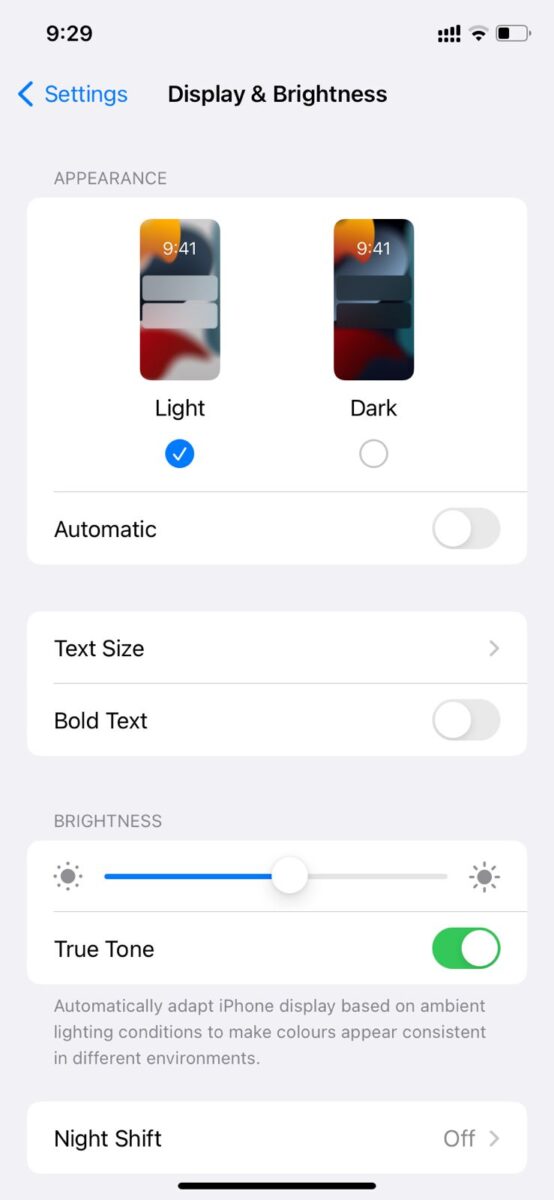 การลากความสว่างไปทางซ้ายยังช่วยลดแสงสีฟ้าได้อีกด้วย
การลากความสว่างไปทางซ้ายยังช่วยลดแสงสีฟ้าได้อีกด้วย
©”TNGD”.com
2. ใช้แอพกรองแสงสีฟ้า
หากคุณต้องการปิดแสงสีฟ้าบน iPhone โดยไม่ต้องเข้าไปที่การตั้งค่า คุณสามารถใช้แอพของบริษัทอื่นได้ตลอดเวลา แอพเหล่านี้ใช้การซ้อนทับสีแดงหรือสีส้มเพื่อกรองแสงสีน้ำเงิน ทำให้หน้าจอดูอุ่นขึ้นและเป็นสีเหลืองมากขึ้น แอพกรองแสงสีฟ้ายอดนิยมบางตัว ได้แก่ Flux, Night Shift Pro และ Iris
คุณสามารถดาวน์โหลด Flux หนึ่งในแอพกรองแสงสีฟ้ายอดนิยมได้จาก App Store บน iPhone ของคุณ
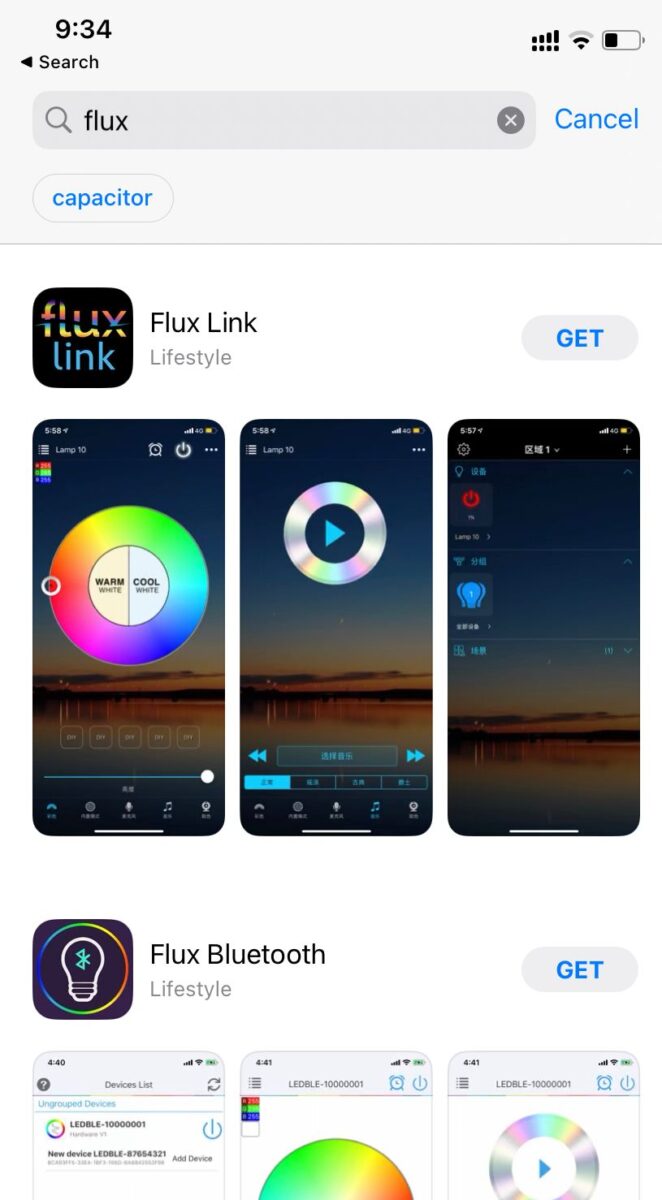 ฟลักซ์ แอปสำหรับ iPhone สามารถช่วยกรองแสงสีน้ำเงินได้
ฟลักซ์ แอปสำหรับ iPhone สามารถช่วยกรองแสงสีน้ำเงินได้
©”TNGD”.com
วิธีแก้ปัญหาเหล่านี้จะช่วยลดการสัมผัสกับแสงสีน้ำเงินที่ปล่อยออกมาจาก iPhone ของคุณ โหมด Night Shift ได้รับการออกแบบมาเพื่อป้องกันแสงสีน้ำเงินและทำให้ใช้หน้าจอของคุณได้ง่ายขึ้นในสถานการณ์ที่มีแสงน้อย เมื่อคุณลดแสงสีฟ้าลง สิ่งนี้จะทำให้สมองของคุณเข้าสู่สภาวะปกติในตอนเย็นมากขึ้น และช่วยให้คุณหลับได้
วิธีปิดแสงสีฟ้าบน iPhone ด้วยคำถามที่พบบ่อยเกี่ยวกับรูปภาพ (คำถามที่พบบ่อย)
โหมดกลางคืนปิดกั้นแสงสีฟ้าหรือไม่
<พี>ใช่! อันที่จริง จุดประสงค์ของโหมด Night Shift ของ iPhone คือการปิดกั้นแสงสีน้ำเงินและทำให้ใช้งานหน้าจอของคุณได้ง่ายขึ้นในสถานการณ์ที่มีแสงน้อย
ไม่มีโหมดแสงสีน้ำเงินใน iPhone หรือไม่
ใช่ iPhone มีคุณสมบัติป้องกันแสงสีน้ำเงินในตัวที่เรียกว่า Night Shift
การปิดแสงสีน้ำเงินจะส่งผลต่อสีบนหน้าจอของฉันหรือไม่
ใช่ การปิดไฟสีน้ำเงินจะเปลี่ยนอุณหภูมิสีของหน้าจอ ทำให้ดูอุ่นขึ้นและเป็นสีเหลืองมากขึ้น อย่างไรก็ตาม สามารถปรับได้ในการตั้งค่า Night Shift
เหตุใดแสงสีฟ้าจึงเป็นปัญหาในเวลากลางคืน
แสงสีฟ้าสามารถเลียนแบบสภาพแสงของคุณได้ การมองเห็นของดวงตาในตอนกลางวันหลอกสมองของคุณให้คิดว่ามันเร็วกว่าที่เป็นจริง ปัญหาเกิดขึ้นเมื่อคุณพยายามนอนตอนกลางคืน และโทรศัพท์ของคุณทำให้คุณตื่น การลดแสงสีน้ำเงินสามารถช่วยให้สมองของคุณเข้าสู่สภาวะปกติในตอนเย็นมากขึ้น และช่วยให้คุณหลับสบาย
แสงสีใดดีที่สุดสำหรับการนอนหลับ
การศึกษาทางวิทยาศาสตร์แสดงให้เห็นหลายครั้งว่าสีแดงเป็นสีที่ดีที่สุดที่จะช่วยให้คุณนอนหลับ เพิ่มการผลิตเมลาโทนิน ทำให้คุณหลับเร็วขึ้น ในทางตรงกันข้าม สีฟ้าเป็นสีตรงข้าม ทำให้สมองของคุณตื่นขึ้นและคิดว่าเป็นเวลากลางวัน แม้ว่าจะเป็นเวลาดึกแล้วก็ตาม